Com a volta às aulas, GoConqr anuncia mais novidades para potencializar sua aprendizagem. A ferramenta de Quiz agora está mais dinâmica e com mais opções para que você possa testar seu conhecimento de acordo com os exames que se aproximam.
A partir de agora você poderá:
- Criar um simulado Preenchendo de Lacunas com três opções: texto, menu suspenso ou arrastar e soltar.
- Limitar o tempo do Quiz inteiro (e não apenas das questões individuais).
- Permitir que os usuários avaliem as respostas corretas enquanto fazem a prova.
Para os estudantes, isso significa uma maior variedade para testar conhecimentos. Por exemplo, a opção de visualizar as respostas corretas durante o teste foi projetado para otimizar o processo de revisão.
Para os professores, as novas funções oferecem flexibilidade e controle sobre Quizzes. Além disso, utilizando o calendário global com o recurso de análise de grupoo professores obtém mais detalhes sobre como os estudantes estão progredindo.
Como as novas questões de “Preenchendo lacunas” funcionam
Ao clicar em “Inserir pergunta”, você verá os 3 tipos existentes de perguntas (múltipla escolha, checkboxes e verdadeiro / falso), além dos 3 novos: preencher os espaços em branco com texto, com menu suspenso e ou coom a função de arrastar e soltar.
Depois de escolher um deles, você terá uma caixa de texto onde você deve digitar a frase completa. Você vai inserir os espaços em branco depois.
O próximo passo é clicar no botão “Comece adicionando espaços em branco”. Selecione a palavra (s) que deseja converter em um espaço em branco e clique em “Adicionar espaço em branco”.
Por último, não se esqueça de salvar a sua pergunta! Quer ver alguns exemplos? Confira abaixo:
O que mais mudou?
Além das novas questões para preencher os espaços em branco, o design da ferramenta de Quiz foi otimizada.
Agora, quando você adicionar novas perguntas para o seu teste, eles aparecerão na barra lateral esquerda. Para passar de uma pergunta para outra, você só precisa ir na barra lateral e selecioná-los. Você pode usar as setas localizadas no canto superior direito da sua tela.
Nota: Você pode ocultar a barra lateral a qualquer momento clicando no botão “Barra Lateral”.
O botão “Configurações de Quiz” foi movido para um lugar mais visível, logo abaixo do título do Quiz e ao lado do botão para adicionar novas perguntas.
Enquanto isso, o botão “Configurações de Perguntas” está agora no lado direito da tela, acima da caixa de texto para perguntas. Através dele, você pode alterar o resultado de uma questão individual, bem como a ordem de suas respostas.
Agora também ficou mais fácil inserir imagens, basta clicar no ícone ao lado da questão.
Todas estas melhorias são o resultado do feedback que temos recebido de alunos e professores como você. Tem mais sugestões? Compartilhe conosco!

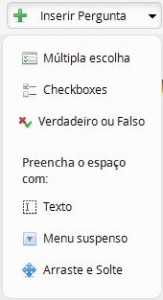
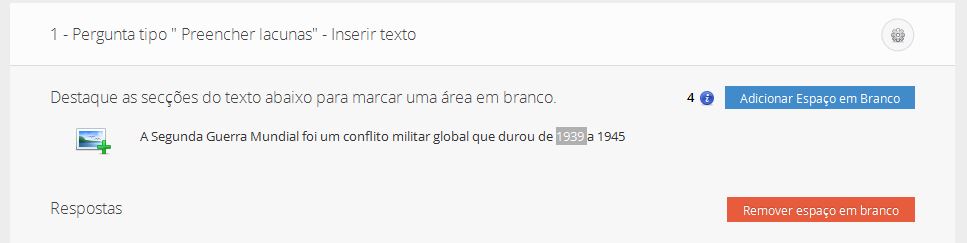

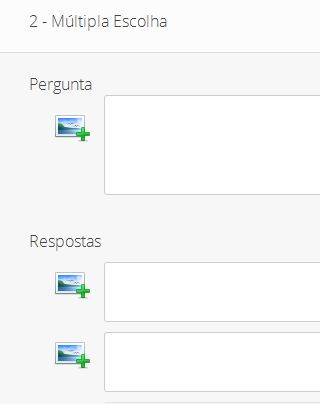
One thought on “Preenchendo Lacunas – nova função do Quiz”
Comments are closed.